
07 | 16
النصائح والتلميحاتبطاقة الذاكرة SD عند التحديث من أندرويد™ Lollipop إلى أندرويد™ Marshmallow
هل تستعملون بطاقة ذاكرة SD على هاتفكم الذكي Wiko الذي يعمل على نظام أندرويد Lollipop.
يترتب عن التحديث إلى إصدار Marshmallow بعض التغيرات المتعلقة بالتحكم في بطاقة الذاكرة SD الخاصة بكم.
سيظهر تنبيه على شريط المهام: "بطاقة ذاكرة جديدة" الحالات التالية:
- - عند تحديث الهاتف الذكي تحت نظام أندرويد مارشمالاو،
- - عند إدراج بطاقة ذاكرة SD في هاتف ذكي آخر من Wiko يعمل بنظام أندرويد مارشمالاو.
عند الضغط على التنبيه تظهر النافذة التالية:
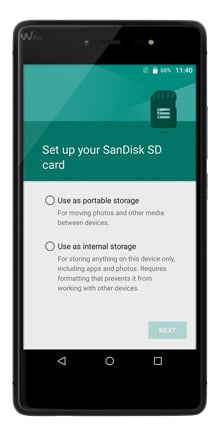
يمكن أن يحذف الاختيار تطبيقاتكم أو أن يجعلها غير فعالة.
من أجل تجنب ضياع بياناتكم وتحسين عمل بطاقة الذاكرة SD، تقترح ويكو Wiko سلسلة من التدابير التي يجب اتخاذها قبل تحديث أو تغيير هاتفكم الذكي.
- الاختيار الأول: "استخدام كوحدة تخزين خارجية" تُحذف تطبيقاتكم المحفوظة على بطاقة الذاكرة SD نهائيا ولا يمكن نقل التطبيقات من الهاتف الذكي إلى بطاقة الذاكرة ولا تخزين تطبيقات جديدة عليها.
- الاختيار الثاني: "استخدام كوحدة تخزين داخلية"
تدمج هذه العملية ذاكرة البطاقة SD وذاكرة الهاتف الذكي (ROM).
تحذف تعديلات بطاقة الذاكرة SD تلقائيا:- - تُحذف الملفات و التطبيقات،
- - تُصبح بطاقة الذاكرة تابعة لهاتفكم الذكي ويكو فقط.
عند القيام بهذه العملية، يمكن نقل التطبيقات والملفات من جديد بين الهاتف الذكي وبطاقة الذاكرة. يُسير نظام أندرويد™ مارشمالاو وضع الملفات والتطبيقات حسب حجمها (±150) والمساحة المتوفرة. غير أنه من الممكن نقلها يدوياً.
سلسلة العمليات التي يجب القيام بها مسبقاً:
تحويل الأرقام من بطاقة الذاكرة إلى الهاتف الذكي أو إنشاء حساب غوغل Google:
افتحوا تطبيق "جهات الاتصال":
- اضغطوا على

- اضغطوا على "تحويل/تحميل"،
- اختاروا "بطاقة ذاكرة SD"،
- اضغطوا على "التالي"،
- اختاروا إنشاء حساب غوغل Google أو "الهاتف"،
- اضغطوا على "التالي"،
- اختاروا الملفات "vCard"،
- اضغطوا على "تأكيد".
قد يستغرق التحميل بضع دقائق حسب عدد الأرقام المحملة.
تسجيل الملفات من بطاقة الذاكرة (صور، فيديوهات، موسيقى) باستعمال الحاسوب
اربطوا هاتفكم الذكي عن طريق مدخل الحاسوب:
- اسحبوا شريط المهام من الجهة العلوية لشاشة هاتفكم الذكي،
- اضغطوا على "اختيار نوع الربط" أو "ربط على أساس..."،
- اختاروا "جهاز متعدد الوسائط MTP" إذا لم يتم تلقائيا،
- على الحاسوب، افتحوا مستكشف Windows الذي يبدأ بالإشارة عندها،
- اضغطوا على "افتحوا الجهاز المحمول لعرض ملفاتكم"، ثم افتحوا ملف "تخزين الهاتف"،
- اضغطوا مرتين على "بطاقة SD"،
- انسخوا وألصقوا أو اسحبوا وأطلقوا الملفات من بطاقة الذاكرة إلى الحاسوب*.
*رابط الوصول على بطاقة الذاكرة:
الصور والفيديوهات: بطاقة الذاكرة/DCIM/الكاميرا أو الصور
الصوتيات المحملة: بطاقة الذاكرة/DCIM/التحميلات
*رابط الوصول على الهاتف:
الصور والفيديوهات: اسم الهاتف/ذاكرة الهاتف/التحميلات
تحويل ملفات الصور والفيديوهات من بطاقة الذاكرة إلى الهاتف.
افتحوا تطبيق "مسير الملفات": 
- اضغطوا على "الملفات"،
- اختاروا "بطاقة الذاكرة"،
- في ملف "DCIM"، اختاروا "الكاميرا"،
- اضغطوا على أحد الملفات لبضع ثواني،
- انقروا على الملفات التي تريدون نقلها أو اختاروا "تحديد الكل"،
- اضغطوا على "تحويل"،
- اضغطوا على "Root"،
- اختاروا ذاكرة الهاتف،
- اختاروا ملفا لنقل الملفات فيه،
- اضغطوا على "لصق".
تحويل التطبيقات من بطاقة الذاكرة إلى الهاتف
افتحوا الإعدادات: 
- اضغطوا على "التطبيقات"،
- اضغطوا على علامة التبويب "بطاقة الذاكرة"،
- اختاروا التطبيقات التي تريدون نقلها،
- اضغطوا على "نقل إلى ذاكرة التخزين الداخلي".
حفظ البيانات على حساب Gmail
افتحوا الإعدادات: 
- اضغطوا على "حفظ وإعادة تعيين الإعدادات"،
- فعلوا "حفظ بياناتي"،
- عينوا حساباً للحفظ،
- فعلوا "الاستعادة الآلية" إذا كانت لديكم عدة تطبيقات للاستعادة.